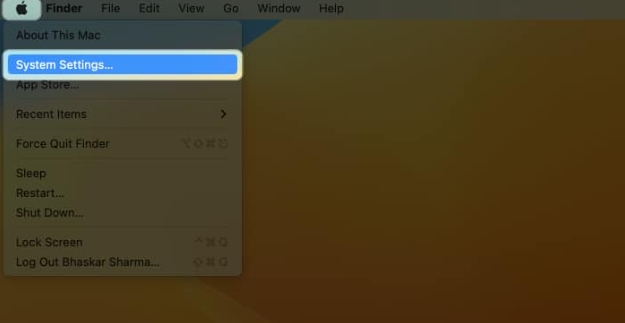您是否希望减少使用 iPad 的时间,以便专注于提高工作效率?幸运的是,您现在可以通过多种解决方法来限制屏幕时间。
要限制 iPad 上的屏幕时间,请打开“设置”并点击“屏幕时间”。选择“停机时间”,点击“计划”旁边的切换按钮,选择“每天”,然后设置每日时间限制。
为了让您更轻松,我们花时间编写了有关限制 iPad 上的屏幕时间的全面分步指南。
1.在 iPad 上阅读是否算作屏幕时间?如果您在屏幕锁定的情况下在 iPad 上收听有声读物,则该时间不算作屏幕时间。但是,如果您使用 iPad(例如 Kindle)来阅读书籍,则它确实算作屏幕时间。
2.什么被认为是不健康的屏幕时间?Moghaddam 博士表示,对于成年人来说,每天看屏幕的时间控制在 2-3 小时以内是健康的。但是,如果超过该线,就会给人们的生活带来问题。
限制 iPad 上的屏幕时间
如果您正在努力限制 iPad 上的屏幕时间,我们的 7 种分步方法将帮助您轻松完成此任务!
方法#1:利用停机时间
按照以下步骤使用“停机时间”设置来限制 iPad 上的屏幕时间。
- 打开设置。
- 点击“屏幕时间”。

- 选择“停机时间”。
- 切换“已安排”旁边的按钮。
- 选择“每天”。
- 根据您的喜好设置时间限制,仅此而已!
方法#2:设置应用程序限制
您还可以通过以下步骤为您花费数小时的应用程序设置应用程序限制,从而限制 iPad 上的屏幕时间。
- 打开设置。
- 选择“屏幕时间”。
- 点击“应用程序限制”。

- 切换“应用程序限制”旁边的按钮。
- 选择“添加限制”。
- 选择特定的应用程序或类别来成功限制您在 iPad 上的屏幕时间!
方法#3:使用内容和隐私限制
限制 iPad 上的屏幕时间的另一种方法是按照以下步骤通过内容和隐私限制锁定您最常使用的应用程序。
- 打开设置。
- 点击“屏幕时间”。
- 选择“内容和隐私限制”。
- 选择“允许的应用程序”。

- 点击您最常使用的应用程序旁边的切换按钮,直到它变成灰色,以限制 iPad 上的屏幕时间!
方法#4:使用通信限制
如果您在 iPad 上的屏幕时间因在停机期间收到朋友的通知而增加,您可以通过以下方式使用通信限制。
- 打开设置。
- 点击“屏幕时间”。
- 选择“通讯限制”。

- 选择“停机期间”。
- 选择“特定联系人”。
- 点击“从我的联系人中选择”,选择选定的联系人,仅此而已!
方法#5:使用“请勿打扰”
如果您的屏幕时间因快速接收通知而增加,您可以通过以下步骤使用 iPad 上的“请勿打扰”功能来减少屏幕时间。
- 解锁您的 iPad。
- 从屏幕右上角向下滑动即可访问控制中心。
- 点击月亮图标以激活“请勿打扰”,然后就完成了!
方法#6:使用 Flora 应用程序
您还可以通过以下步骤使用 Flora 应用程序来限制 iPad 上的屏幕时间。
- 打开应用商店。
- 下载Flora,启动应用程序,如果您没有帐户,请注册。
- 选择“焦点计时器”并根据您的喜好进行调整。
- 点击“开始”并锁定您的 iPad以限制您的屏幕时间!
方法#7:使用第三方应用程序
限制 iPad 上的屏幕时间的另一种方法是使用第三方应用程序(例如“屏幕时间挑战”),并执行以下步骤。
- 打开应用商店。
- 搜索“屏幕时间挑战”并点击“获取”安装该应用程序。
- 启动应用程序并按照屏幕上的说明进行设置。
- 设置每日屏幕时间限制,点击“确认”即可完成!
限制孩子使用 iPad 的时间
如果您是一位试图限制孩子使用 iPad 屏幕的时间的家长,您可以按照以下步骤使用引导访问功能。
- 打开“设置”,点击“辅助功能”,然后选择“引导访问”。
- 切换“引导访问”旁边的按钮。

- 切换“辅助功能快捷方式”旁边的按钮。
- 打开您孩子想要使用的应用程序,三次单击锁定按钮,然后点击“选项”。
- 切换“时间限制”旁边的按钮并设置限制。
- 点击“完成”即可限制您孩子使用 iPad 的屏幕时间!
概括
在本指南中,我们讨论了如何使用停机时间设置、设置应用程序限制和锁定应用程序以及更多方法来限制 iPad 上的屏幕时间。我们还讨论了使用引导访问来限制孩子在设备上的屏幕时间。
希望本文能够解决您的问题,您现在可以专注于提高工作效率,而不是在 iPad 上花费更多时间。